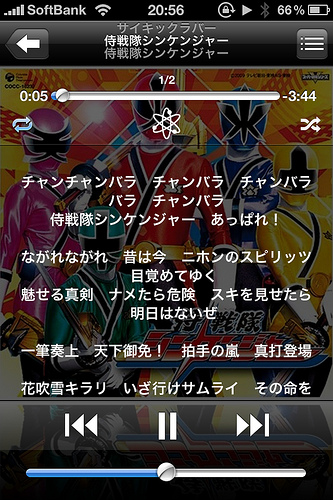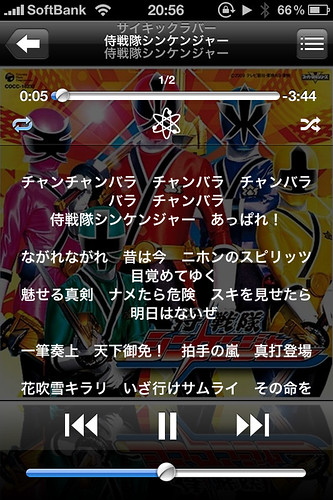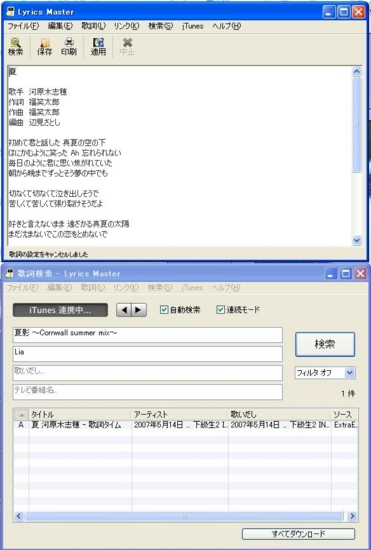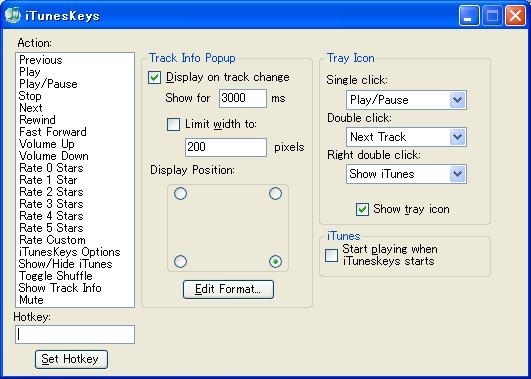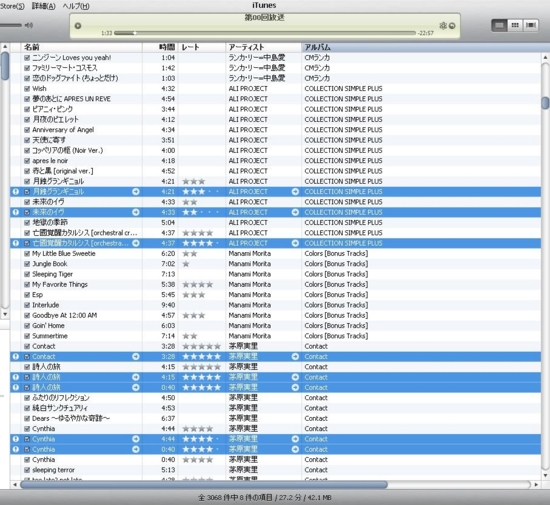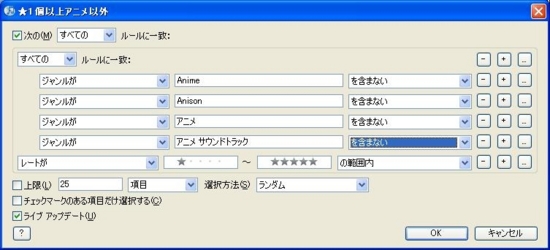音楽プレイヤー兼楽曲管理ソフトというと世の中にたくさんあると思いますが、自分の場合iPhoneやiPodなどApple製品を多く使っているため必然的にiTunesを使っています。
まぁWindows版なのでイマイチ動作の安定性に欠けている気がしますが、Apple製品で無圧縮音源を扱ったりできるためその辺は目をつむっています。
ですがiTunes自体いくつか使いにくかったりする部分もあるため、今回はそういった部分を補うツールを4つほど紹介したいと思います。
まずはiTunesライブラリ上の楽曲の歌詞を設定してくれるツール、「Lyrics Master」の紹介です。
iTunesで管理する楽曲には歌詞を設定することができて、例えばiPhoneなどのApple製品でこのように歌詞を表示させることができます。
歌詞は各種ネット上の歌詞サイトで配布されてますが、基本的にコピペ対策のためFlashで表示されてたりします。
そもそも一曲ずつ歌詞を探すのはなかなかの手間。
それらを半自動的にやってくれるのが「Lylics Master」です。
インストールして起動すると以下のような画面が出てきます。
使い方の例としてはiTunes起動中に、iTunes連携機能・自動検索・連続モードを設定して曲を再生すると、曲名・アーティスト名から複数歌詞サイトを横断検索して歌詞の候補を表示します。
表示された歌詞から一つを設定すると、プレイリスト上の次の楽曲を自動的に再生していってくれます。
ただ曲名に記号なんか使われてるとうまく抽出できないこともあるので、そういったときは曲名を工夫して再度手動検索してみて下さい。
あ、でも歌詞自体は著作権保護されてるらしいのでその辺グレーというかブラックというか、微妙ですね。
お次に紹介するのはiTunesの操作をキーボードショートカットで行うツール、「iTunesKeys」です。
コイツはまだあまり使い込んでないのですが、例えばレート設定のショートカットなんか設定しておくと便利ですね。
後述のイントロ再生なんかと組み合わせるとサクサクレート設定ができます。
ちなみに設定画面はこんな感じ。
ショートカットの設定はWindows上でフォアグラウンドに来ているツールとショートカットが被らないようにしておけば、バックグラウンドでも問題なく動作します。
例えば自分の場合はレート設定をCtrl+レート数なんかでやってました。
あと新しい曲を再生したときは右下に以下のようなウィンドウが一瞬表示されます。
ちなみにアートワークも表示されますが、これサムネイルではなく元サイズを出しちゃうのでデカイ画像を設定しておくとこのウィンドウで画面を占領されることもありますw
3つめに紹介するのは再生している楽曲のアートワークを自動的に取得・設定してくれる、「ちゅねとも」です。
使い方は簡単、ツールを起動したままiTunesで曲を再生するだけ。
そうすると自動的にアートワークを取得して、PCスペックやネットワーク回線速度にもよりますが10秒くらいで設定してくれます。
基本フリーソフトですが、一部プレイリスト一括設定などの機能を利用するためには作者様に500円分のAmazonギフト券を送付し使用パスコード?を取得する必要があります。
ですがこれまた後述するイントロ再生ツールと組み合わせると、短時間ずつ再生しながらアートワークを自動設定することも可能です。
最後に紹介するのはプレイリスト上の楽曲をイントロで設定秒数再生していくツール、「BlogPeople loves Music - AutoPlay」です。
使い方は非常に簡単で設定した再生秒数だけ再生して、どんどん次の楽曲を再生していきます。
前述の「iTunesKeys」や「ちゅねとも」と組み合わせることで便利に使えます、ちゅねともと連携して使う場合は自分の環境ではある程度余裕を持たせて20秒くらいで設定してます。
まぁ本来このツールを探した目的は、プレイリスト上のファイル喪失楽曲を探すことだったんですけどね。
以前PCを移行した際にiTunesの環境も移行したんですが、色々あってうまく行かず一部楽曲が喪失した状態でライブラリ上に存在してしまう状態になってしまいました。
こういった楽曲は一度再生しようとするとリストの左側に「!」マークが表示されるんですが、こいつを一度に全部ライブラリ上で表示させるためにイントロで5秒設定で再生させてみました。
楽曲が多かったんでかなり時間はかかりましたが、以下のように一通り喪失楽曲が表示されました。
あとは「!」マークの曲をライブラリ上から削除してやればOKです。
ちなみに喪失楽曲があると何が嫌かって、そういった楽曲をスマートプレイリストが拾って来ちゃうところなんですね。
ついでにオマケでスマートプレイリストの設定も紹介します。
一つ設定例を載せてみます。
こんな感じ。
この設定だとジャンルがアニメ以外でレートが★以上付いている楽曲を抽出してリスト化してくれます。
ちなみにライブアップデート設定なので、プレイリストを作った後に新しく追加した楽曲でも条件に合うものなら自動的にリストに追加してくれます。
スマートプレイリストは設定によってスゴク便利なので色々な使い方を探してみて下さい。